iPhone 16 mang đến một cuộc cách mạng trong nhiếp ảnh di động với tính năng Photographic Styles – các phong cách chụp ảnh được tích hợp sâu vào hệ thống. Sau thời gian dài thử nghiệm trên đa dạng thể loại từ chân dung đến phong cảnh, chúng tôi đã khám phá ra những cách độc đáo để tận dụng các phong cách này, giúp nâng tầm chất lượng ảnh chụp với nỗ lực tối thiểu, đồng thời định hình dấu ấn cá nhân cho từng tác phẩm của bạn.
Trong bài viết này, thuthuathot.com sẽ đi sâu vào cách Photographic Styles trên iPhone 16 hoạt động, hướng dẫn bạn cách sử dụng chúng hiệu quả và chia sẻ kinh nghiệm thực tế để bạn có thể biến những bức ảnh thông thường trở thành những tác phẩm nghệ thuật đầy cá tính. Hãy cùng khám phá tiềm năng nhiếp ảnh vô hạn mà iPhone 16 mang lại!
Photographic Styles Trên iPhone 16 Hoạt Động Như Thế Nào?
Tính năng Photographic Styles trên iPhone 16 cung cấp sự linh hoạt đáng kinh ngạc, cho phép bạn áp dụng các hiệu ứng này ngay lập tức khi chụp hoặc chỉnh sửa ảnh có sẵn trong ứng dụng Ảnh. Đây là một bước tiến vượt trội so với các bộ lọc thông thường, vì chúng tinh chỉnh các yếu tố như tông màu, độ ấm và độ bão hòa một cách thông minh mà vẫn giữ được độ chân thực của tông da.
Mặc định, phong cách Standard (Tiêu chuẩn) được chọn, không áp dụng chỉnh sửa nào. Bên trái phong cách Standard, bạn sẽ tìm thấy năm phong cách tông màu phụ (undertone styles) bao gồm: Cool Rose (Hồng Lạnh), Neutral (Trung Tính), Rose Gold (Vàng Hồng), Gold (Vàng), và Amber (Hổ Phách). Về phía bên phải, các phong cách tâm trạng (mood styles) sẽ xuất hiện, từ Vibrant (Sống Động) đến Stark B&W (Đen Trắng Tương Phản).
Để sử dụng, bạn chỉ cần chạm vào bất kỳ phong cách nào. Bảng điều khiển tùy chỉnh (control pad) sẽ là nơi bạn thỏa sức sáng tạo. Di chuyển thanh điều chỉnh lên trên để làm sáng hình ảnh, hoặc kéo xuống để tạo hiệu ứng ảnh tối hơn, trầm lắng hơn. Kéo sang trái sẽ giảm độ bão hòa, trong khi kéo sang phải sẽ tăng cường màu sắc, mang lại phiên bản rực rỡ hơn của bảng màu mà bạn đã chọn.
Phía dưới còn có một thanh trượt để bạn điều chỉnh cường độ áp dụng của phong cách đã chọn, cho phép tinh chỉnh mức độ hiệu ứng chính xác đến từng chi tiết nhỏ.
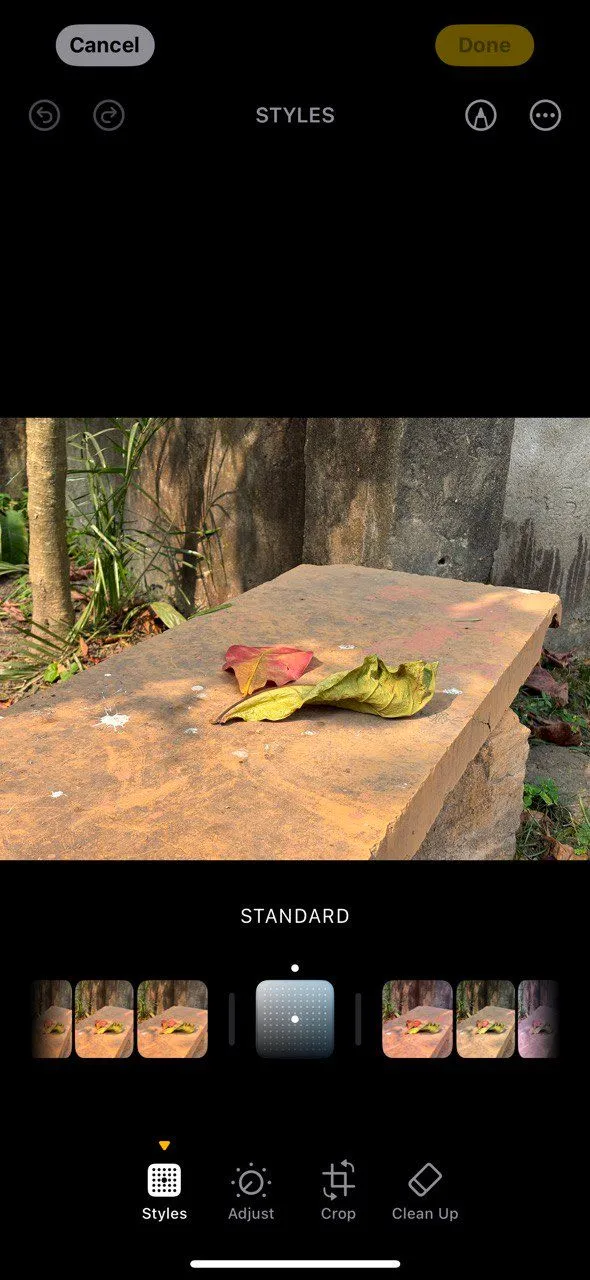 Giao diện ứng dụng Ảnh trên iPhone 16 hiển thị các tùy chọn Photographic Styles
Giao diện ứng dụng Ảnh trên iPhone 16 hiển thị các tùy chọn Photographic Styles
Một điểm cộng lớn của Photographic Styles là khả năng ghi nhớ các điều chỉnh trước đó của bạn. Điều này cực kỳ tiện lợi, giúp bạn tiết kiệm thời gian và công sức khi áp dụng cùng một phong cách cho nhiều bức ảnh khác nhau mà không cần phải thiết lập lại từ đầu.
Khám Phá Sức Mạnh Của Photographic Styles Để Tạo Ảnh Đặc Trưng
Bạn có thể áp dụng các phong cách chụp ảnh này trước hoặc sau khi chụp một bức ảnh. Việc lựa chọn phong cách phù hợp phụ thuộc vào tâm trạng bạn muốn thể hiện hoặc tông da mà bạn muốn làm nổi bật.
Ví dụ, để tăng cường tâm trạng và cảm xúc cho một khung cảnh, bạn có thể chọn Vibrant, Luminous, Quiet hoặc Dramatic. Đối với ảnh selfie và chân dung, các phong cách như Cool Rose, Neutral, Rose Gold và Amber thường mang lại kết quả tốt nhất. Tất nhiên, bạn hoàn toàn có thể thử nghiệm và hoán đổi giữa các phong cách khác nhau cho mọi loại ảnh.
Việc chọn một phong cách chụp ảnh phù hợp còn tùy thuộc vào chủ thể trong bức ảnh và các yếu tố xung quanh. Chẳng hạn, đôi khi bạn muốn làm dịu chủ thể trong khi làm nổi bật phông nền.
Tối Ưu Ảnh Chân Dung Và Selfie Với Phong Cách Chọn Lọc
Chụp ảnh chân dung và selfie có thể khá khó khăn để đạt được kết quả hoàn hảo. Hệ thống xử lý ảnh thông minh của iPhone được thiết kế để giữ nguyên độ chân thực của tông màu da. Tuy nhiên, một phong cách chụp ảnh không phù hợp có thể làm mất đi vẻ tự nhiên của tông da, khiến bức ảnh trông không được như ý.
Cool Rose, đúng như tên gọi, mang lại một hiệu ứng tinh tế nhưng lại tăng cường các sắc thái đỏ và xanh dương trong bức ảnh. Phong cách này có thể là lựa chọn lý tưởng cho những tông da nhợt nhạt.
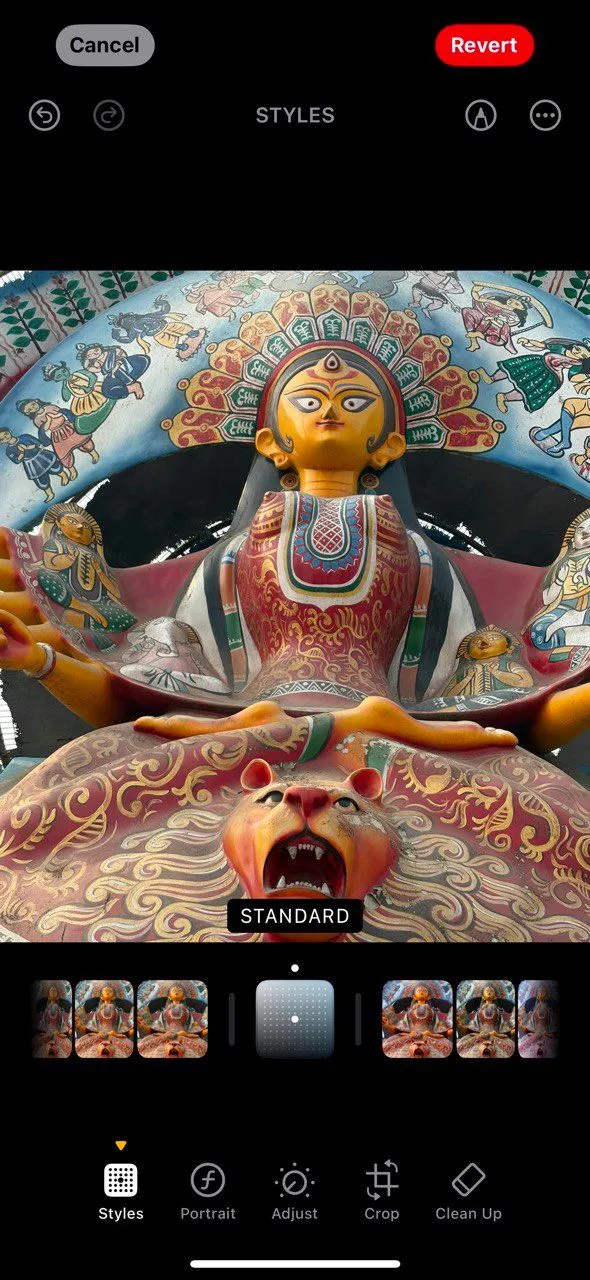 Ví dụ ảnh chân dung được chụp và xử lý bằng Photographic Styles Cool Rose trên iPhone 16
Ví dụ ảnh chân dung được chụp và xử lý bằng Photographic Styles Cool Rose trên iPhone 16
Amber cũng là một phong cách tuyệt vời để làm ấm ảnh chân dung. Nếu bức ảnh gốc của bạn trông hơi u ám (có thể được chụp vào một ngày nhiều mây), phong cách này có thể làm nổi bật các tông màu đỏ nhạt hơn. Và nếu bạn muốn tăng cường độ rực rỡ, hãy chọn Gold hoặc Rose Gold; cả hai đều bổ sung thêm màu sắc và tông màu cho những bức ảnh có vẻ quá tối hoặc mờ nhạt.
 Kết quả chụp chân dung với phong cách Amber từ tính năng Photographic Styles của iPhone 16
Kết quả chụp chân dung với phong cách Amber từ tính năng Photographic Styles của iPhone 16
Nâng Tầm Ảnh Phong Cảnh Thiên Nhiên
Chụp ảnh thế giới thực cần một chút kịch tính và cảm xúc. Ảnh phong cảnh đặc biệt hưởng lợi từ việc có chiều sâu. Chúng tôi thường thích chụp trực tiếp hoặc chỉnh sửa sau này bằng phong cách Vibrant (thường dùng cho ảnh phong cảnh) hoặc Stark B&W (thường dùng cho ảnh đường phố).
 Khung cảnh thiên nhiên được chụp bằng iPhone 16 và áp dụng phong cách Vibrant
Khung cảnh thiên nhiên được chụp bằng iPhone 16 và áp dụng phong cách Vibrant
Bạn có thể bắt đầu với chế độ Standard hoặc Natural để ghi lại dải động (dynamic range) có sẵn dưới ánh sáng ban ngày. Tuy nhiên, sức hấp dẫn của việc thêm kịch tính với các phong cách chụp ảnh khác thường quá lớn để bỏ qua.
Nghệ Thuật Nhiếp Ảnh Đen Trắng Tuyệt Đỉnh
Nhiếp ảnh đen trắng là một thể loại yêu thích của nhiều người, nơi bạn không cần phải quá bận tâm về các giới hạn tông màu của phong cách chụp ảnh. iPhone 16 cung cấp hai phong cách đen trắng đặc trưng: Muted B&W và Stark B&W.
 Hiệu ứng ảnh đen trắng Muted B&W trên iPhone 16 Photographic Styles
Hiệu ứng ảnh đen trắng Muted B&W trên iPhone 16 Photographic Styles
Muted B&W mang lại vẻ ngoài hơi nhạt và mềm mại hơn. Mặc dù không hoàn toàn giống nhau, việc điều chỉnh thanh trượt có thể giúp bạn đạt được cảm giác của nhiếp ảnh high-key với ít tông màu tối. Vẻ ngoài nhẹ nhàng này đôi khi hoàn hảo cho những bức ảnh phong cảnh với đường chân trời xa xăm.
Stark B&W lại đi theo hướng ngược lại, giúp bạn tạo ra những bức ảnh với bóng tối tương phản cao và bóng sáng hơn. Phong cách này gần nhất với việc mô phỏng nhiếp ảnh low-key cho kiến trúc hoặc thậm chí là chân dung, làm nổi bật đường nét và chi tiết ấn tượng.
 Ảnh kiến trúc với độ tương phản cao nhờ phong cách Stark B&W trên iPhone 16
Ảnh kiến trúc với độ tương phản cao nhờ phong cách Stark B&W trên iPhone 16
Sáng Tạo Dấu Ấn Vintage Đầy Hoài Niệm
Vẻ ngoài vintage (cổ điển) hoàn hảo cho bất cứ thứ gì bạn muốn đưa trở lại dòng thời gian – một chiếc xe cũ, một ngôi nhà cổ kính, hay một hiện vật trong bảo tàng. Hãy sử dụng Quiet và Ethereal để thêm chút hương vị retro.
Ví dụ, phong cách Quiet thêm một chút sắc thái màu nâu đỏ (sepia hue) bằng cách làm dịu các tông màu đỏ và làm sáng đều tất cả các vùng bóng.
 Ứng dụng phong cách Quiet trên iPhone 16 để tạo hiệu ứng ảnh cổ điển
Ứng dụng phong cách Quiet trên iPhone 16 để tạo hiệu ứng ảnh cổ điển
Điều thú vị là Photographic Styles của iPhone 16 cũng hoạt động với Live Photos. Tuy nhiên, chúng không tương thích với các chế độ camera khác của iPhone như Pano (Toàn cảnh), Cinematic (Điện ảnh), video và không hoạt động ở chế độ Burst Mode (Chụp liên tục).
Quy Trình Sáng Tạo Cá Nhân Với Photographic Styles
Thay đổi màu sắc và tông màu của bức ảnh bằng các phong cách không đòi hỏi con mắt chuyên gia, chỉ cần sự sẵn lòng thử nghiệm. Photographic Styles trên iPhone 16 vô cùng linh hoạt. Bạn có thể chọn một phong cách trong quá trình hậu kỳ hoặc chụp ảnh trực tiếp với chúng.
Việc thiết lập một phong cách cụ thể làm mặc định sẽ thay đổi cách tôi tiếp cận một bức ảnh. Nó giống như việc chọn một loại phim cụ thể cho những ý tưởng chụp ảnh trong đầu tôi. Chẳng hạn, tôi thường thiết lập Stark B&W cho nhiếp ảnh đường phố.
 Ảnh đường phố độc đáo với phong cách Stark B&W từ iPhone 16 Photographic Styles
Ảnh đường phố độc đáo với phong cách Stark B&W từ iPhone 16 Photographic Styles
Photographic Styles mang lại rất nhiều niềm vui vì bạn có thể thay đổi chúng bất cứ lúc nào. Vì vậy, tôi thường tạo 3-4 phiên bản khác nhau của một bức ảnh kỷ niệm với các phong cách khác nhau. Sau vài ngày, một trong số đó thường trở nên hấp dẫn hơn những bức còn lại.
Để lưu các phiên bản khác nhau của một bức ảnh, hãy chỉnh sửa nó trong ứng dụng Ảnh, sau đó chạm vào biểu tượng ba chấm (…) và chọn Lưu bản sao (Save as Duplicate).
Ngoài ra, bạn có thể đặt một Photographic Style cụ thể làm mặc định trên iPhone 16. Khi chụp nhiều ảnh với một phong cách cụ thể, bạn có thể bỏ qua phong cách Standard mặc định mà camera iPhone thường mở.
Thiết Lập Phong Cách Chụp Ảnh Mặc Định Trên iPhone 16
Để chọn một Photographic Style làm mặc định, hãy chụp bốn bức ảnh bằng camera iPhone của bạn. Những bức ảnh này cung cấp cho bộ xử lý hình ảnh một số thông tin về tông màu da mà bạn thường chụp.
- Đi tới Cài đặt (Settings) > Camera > Photographic Styles.
- Chọn Bắt đầu (Get Started), sau đó làm theo hướng dẫn trên màn hình.
- Chọn bốn bức ảnh để cung cấp cho iOS ý tưởng về các tông màu da mà bạn thường xuyên chụp.
- Sử dụng thanh trượt để đặt cường độ của phong cách tông màu phụ.
- Ở bước tiếp theo, sử dụng Bảng điều khiển (Control Pad) để tinh chỉnh cả tông màu và độ bão hòa của màu sắc.
- Chạm vào Lưu Tông & Màu (Save Tone & Color) để hoàn tất cài đặt mặc định. Chọn Xong (Done) để quay lại Cài đặt.
Để xóa phong cách mặc định, bạn chỉ cần đi tới Cài đặt (Settings) > Camera > Photographic Styles > Đặt lại về Tiêu chuẩn (Reset to Standard).
Kết Luận
Các phong cách chụp ảnh Photographic Styles được hỗ trợ bởi chip A18 và A18 Pro mới cùng với công cụ phân tích hình ảnh tinh vi của Apple trong dòng iPhone 16. Chúng có khả năng hồi sinh những bức ảnh tưởng chừng như nhàm chán, mang lại sức sống mới và chiều sâu cảm xúc. Với khả năng tùy chỉnh chi tiết, bạn có thể tái hiện thế giới qua lăng kính cá nhân, phản ánh chính xác cách bạn nhìn nhận mọi vật thể. Tất cả những gì bạn cần làm là chỉ cần ngắm và chụp – phần còn lại hãy để iPhone 16 lo liệu, biến mỗi khoảnh khắc thành một tác phẩm nghệ thuật độc đáo.
Hãy bắt đầu khám phá và thử nghiệm ngay hôm nay để đưa nhiếp ảnh trên iPhone của bạn lên một tầm cao mới! Chia sẻ những bức ảnh độc đáo của bạn với chúng tôi trong phần bình luận bên dưới nhé.


